win10系统设置合上盖子电脑进入睡眠状态
1、点击开始菜单,点击“控制面板”
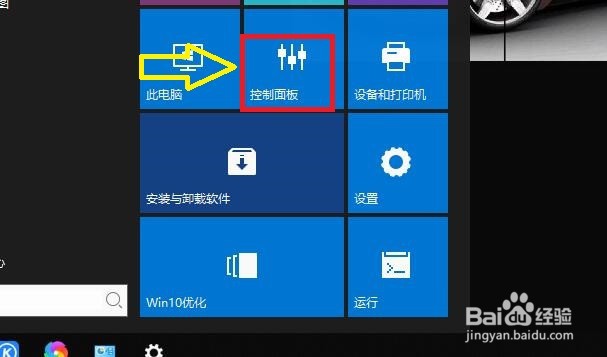
2、在“控制面板”窗口中,点击“电源选项”
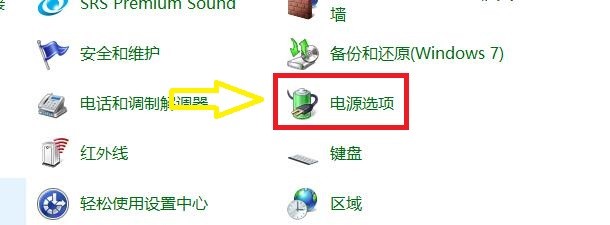
3、在“电源选项”窗口中,我这里选择是使用“卓越性能”,那么我们要对此进行设置,点击“更改计划设置”
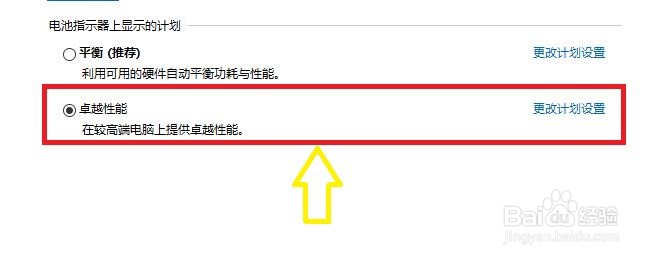
4、在“更改计划设置”窗口中,点击“更改高级电源设置”
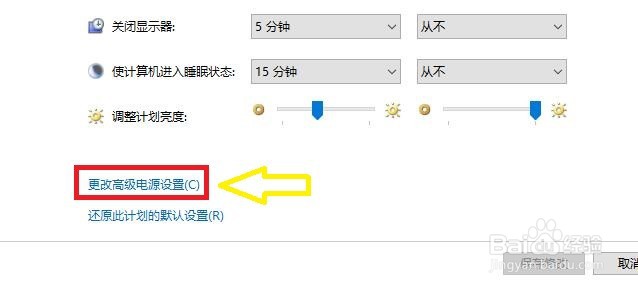
5、在“更改高级电源设置”窗口中,点击“电源按钮和盖子”
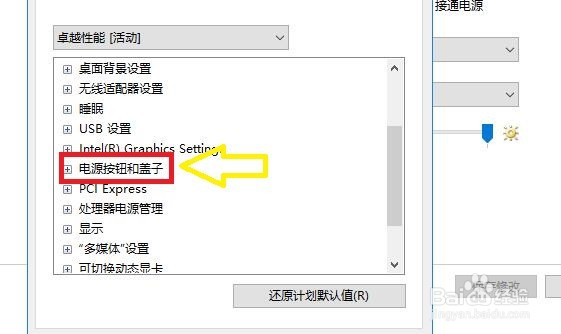
6、在点击“合上盖子操作”后,我们看到“使用电池”和“接通电源”项都不采取任何操作提示
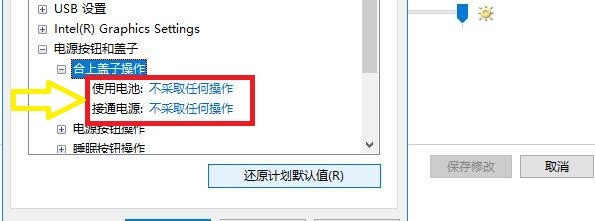
7、此时,我们将“使用电池”更改为“睡眠”,将“接通电源”更改为“睡眠”,点击“应用”,点击“确定”即可
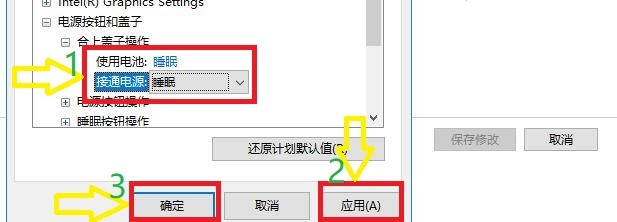
声明:本网站引用、摘录或转载内容仅供网站访问者交流或参考,不代表本站立场,如存在版权或非法内容,请联系站长删除,联系邮箱:site.kefu@qq.com。
阅读量:58
阅读量:187
阅读量:26
阅读量:22
阅读量:126